Como desinstalar completamente o Windows Media Player
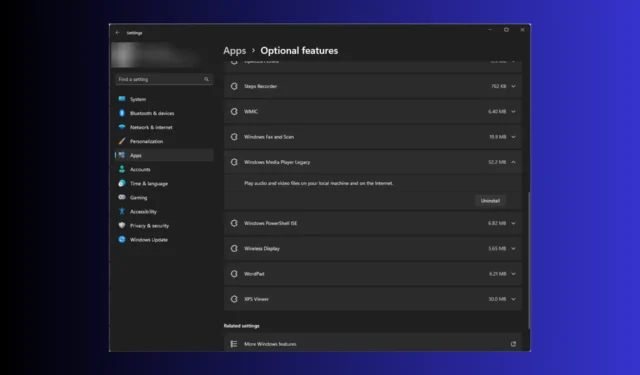
Se você não estiver usando o Windows Media Player ou se não estiver funcionando para você e estiver procurando maneiras de desinstalá-lo completamente, nós o cobrimos!
Discutiremos instruções passo a passo para remover facilmente o Windows Media Player do seu computador com Windows.
Como posso desinstalar o Windows Media Player?
Antes de prosseguir com qualquer etapa para desinstalar o programa, faça as seguintes verificações preliminares:
- Certifique-se de ter privilégios de administrador no computador.
- Feche o Windows Media Player se estiver em execução.
Depois de passar por isso, siga qualquer um dos métodos mencionados abaixo para fazer o trabalho!
1. Use o aplicativo Configurações (a maneira básica)
- Pressione Windows+ Ipara abrir o aplicativo Configurações .
- Acesse Aplicativos e clique em Recursos opcionais .
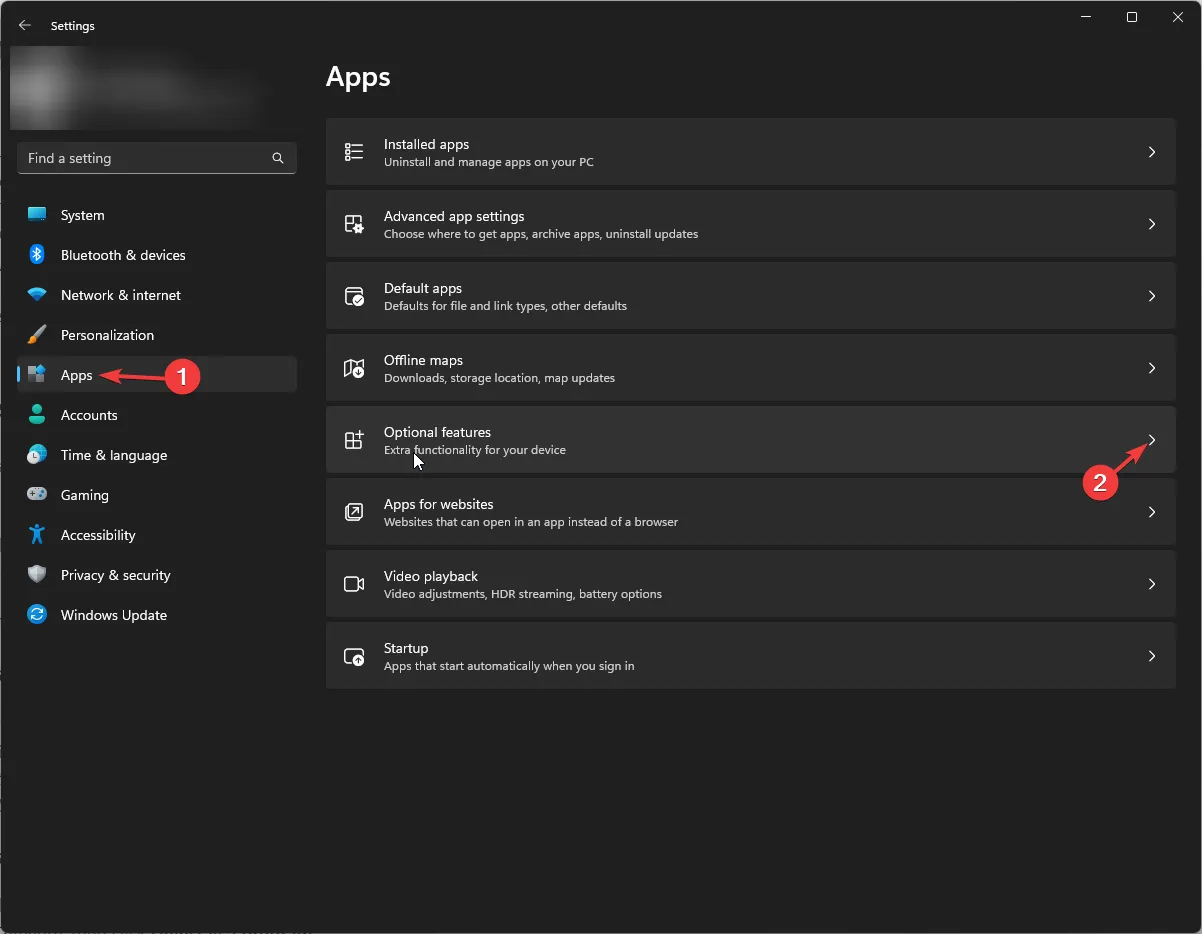
- Em Recursos instalados, localize o Windows Media Player e clique na seta para baixo para abrir as opções e clique em Desinstalar.
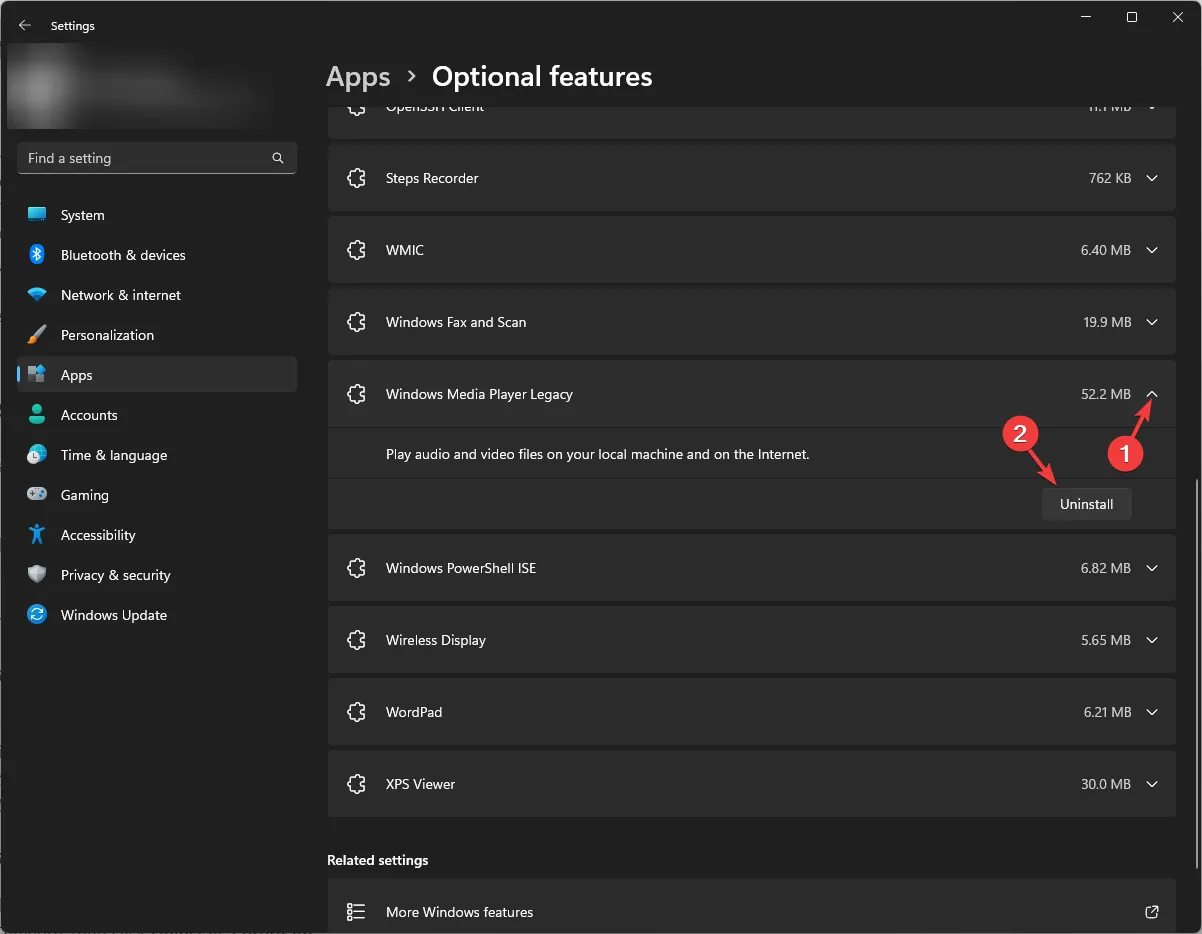
Aguarde alguns minutos e o Windows Media Player será removido da lista.
2. Use os recursos do Windows para ativar ou desativar a janela
- Pressione a Windows tecla , digite painel de controle e clique em Abrir.
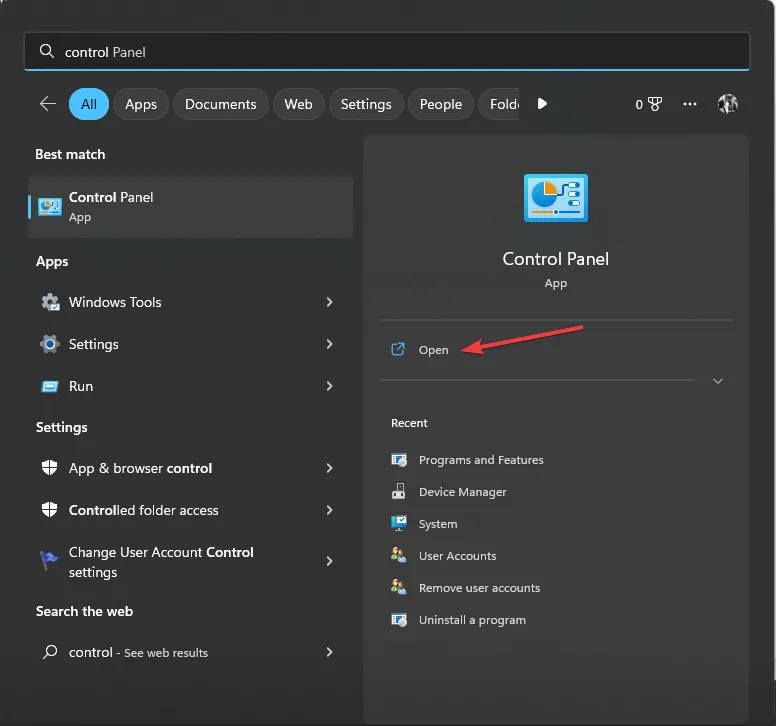
- Selecione Exibir por categoria e clique em Desinstalar um programa .
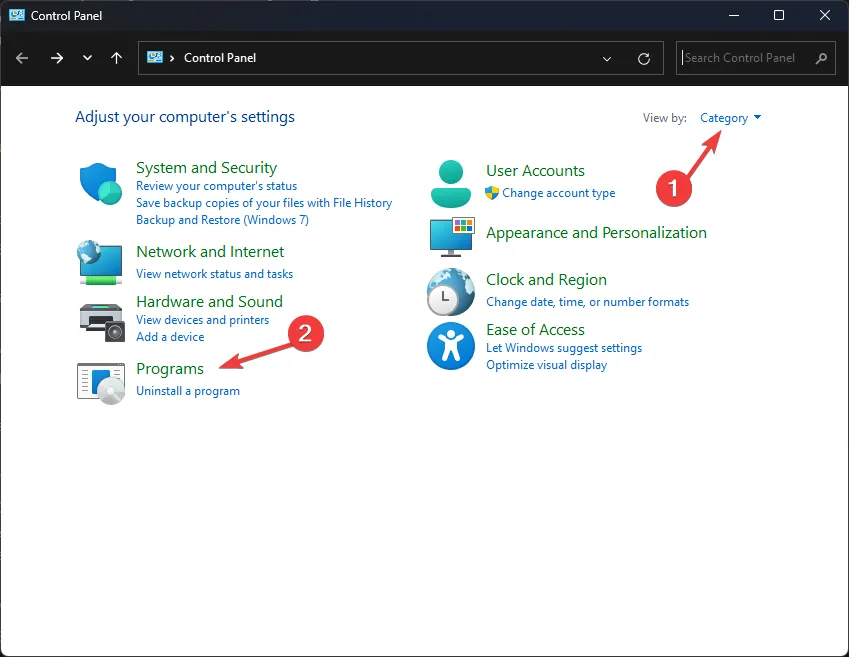
- No painel esquerdo, clique no link Ativar ou desativar recursos do Windows.
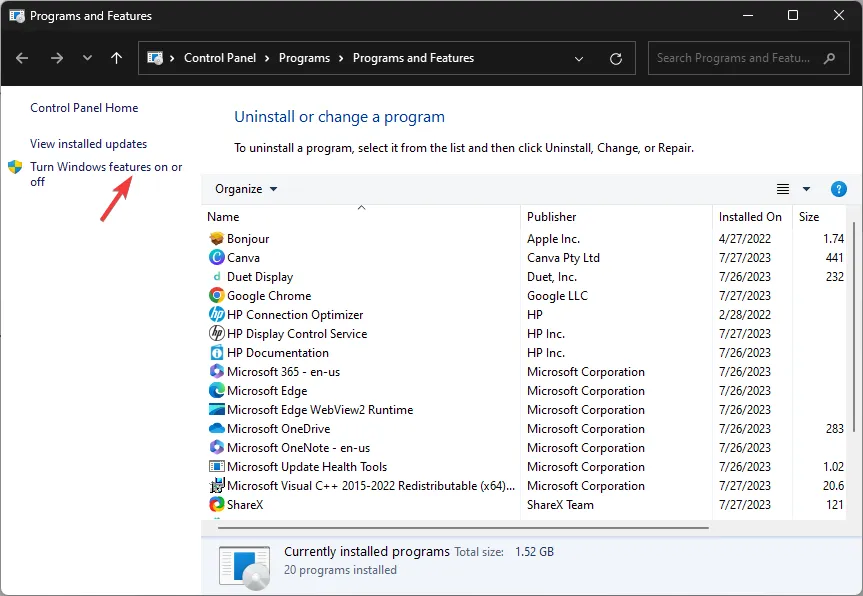
- Na janela Ativar ou desativar recursos do Windows, localize Recursos de mídia .
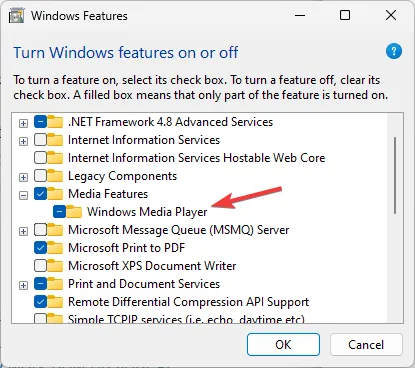
- Expanda-o e remova a marca de seleção ao lado do Windows Media Player e clique em OK.
- No próximo prompt, clique em Sim para confirmar a ação.
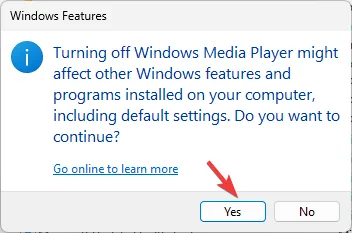
- As alterações serão aplicadas; você será solicitado a reiniciar seu PC; clique em Reiniciar agora para fazer o mesmo.
3. Use o Windows PowerShell
- Pressione a Windows tecla, digite powershell e clique em Executar como administrador.
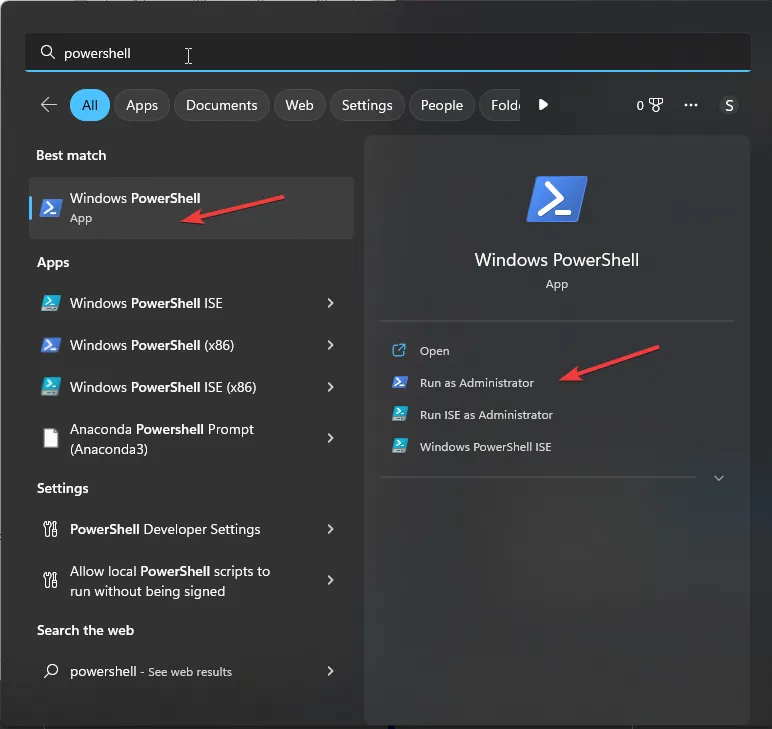
- Copie e cole o seguinte comando para desativar ou remover o Windows Media Player e clique em Enter:
Disable-WindowsOptionalFeature –FeatureName "WindowsMediaPlayer"-Online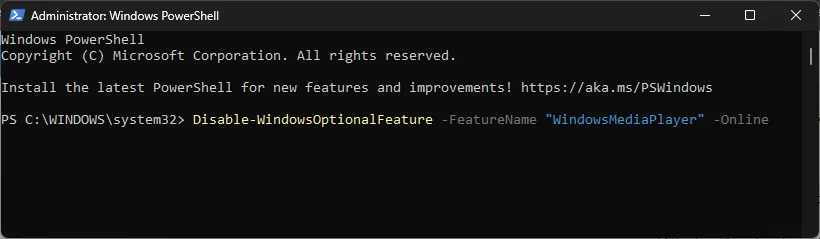
- Aguarde a conclusão do processo, feche o PowerShell e reinicie o computador.
4. Use a pasta Aplicativos
- Pressione Windows + R para abrir a janela Executar .
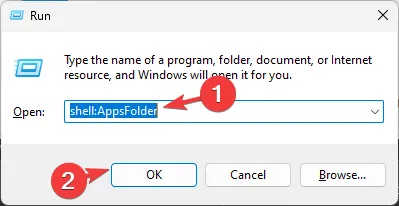
- Digite o seguinte comando e clique em OK:
shell:AppsFolder - Você obterá a lista de aplicativos instalados. Localize o Windows Media Player .
- Clique com o botão direito do mouse e selecione Desinstalar.
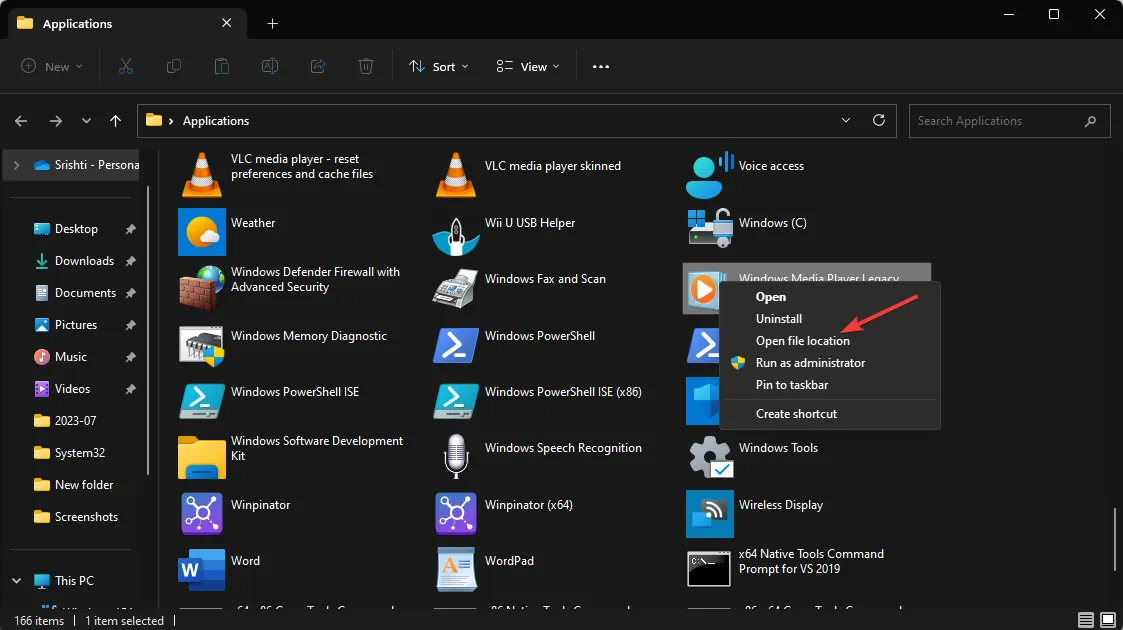
- Você chegará à página Recursos opcionais em Configurações .
- Localize o Windows Media Player, clique na seta para baixo e clique em Desinstalar .
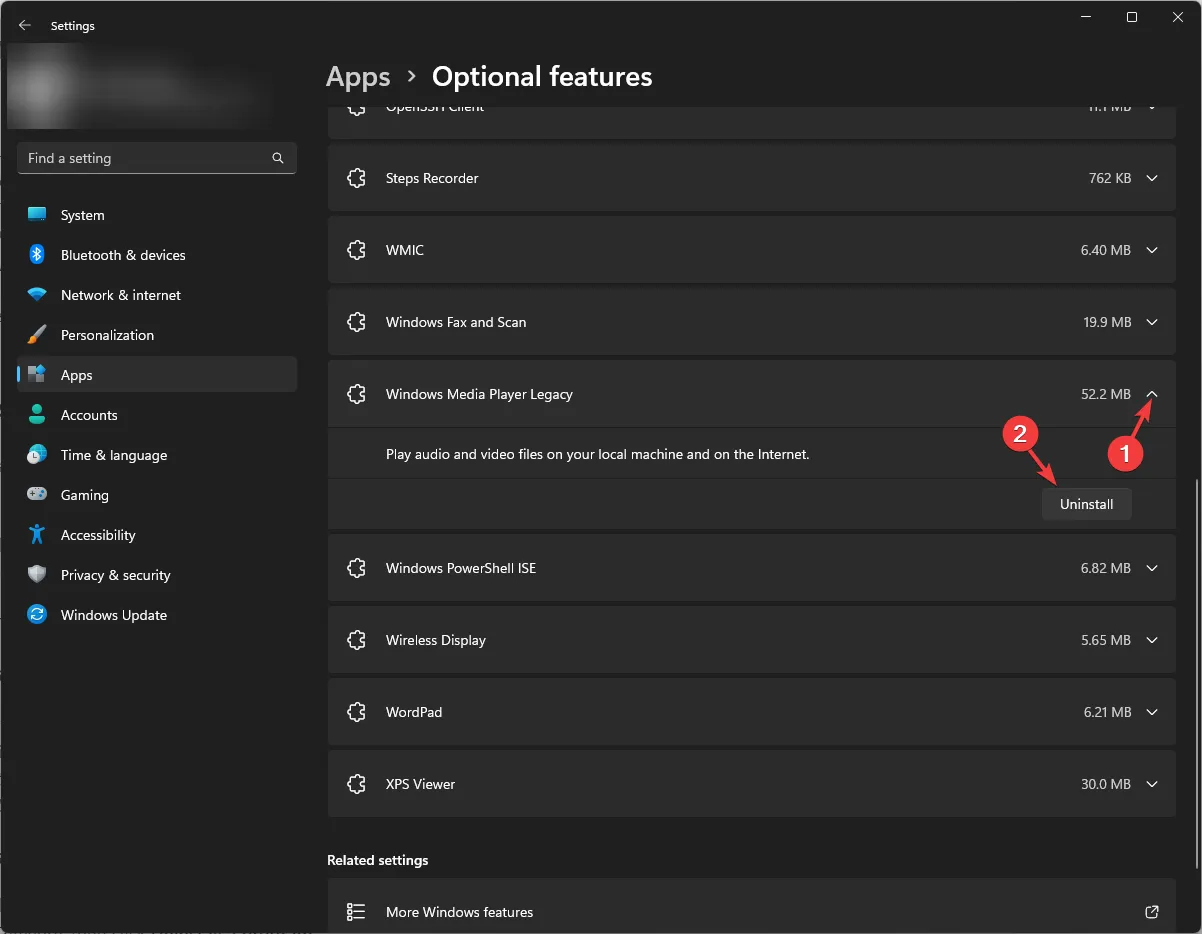
Agora espere alguns minutos; O Windows Media Player desaparecerá da lista de recursos opcionais.
5. Use o comando DISM
- Pressione a Windows tecla, digite cmd e clique em Executar como administrador.
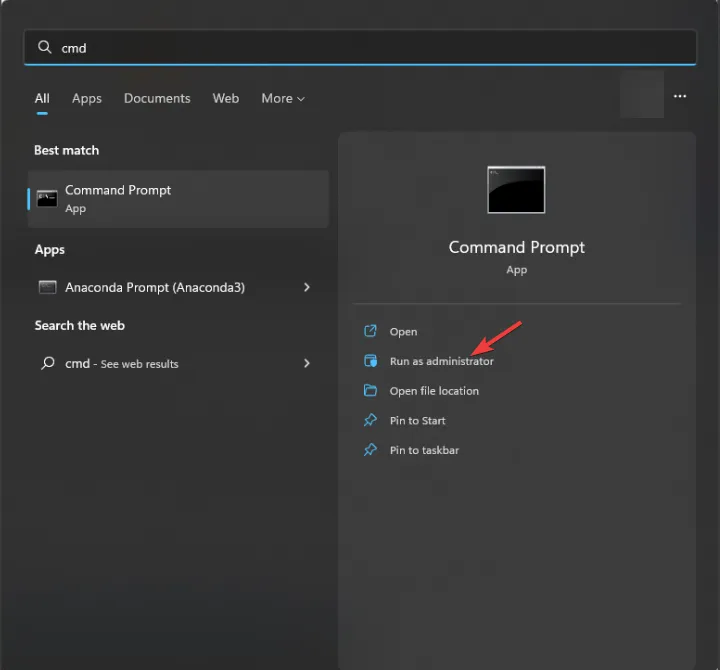
- Digite o seguinte comando para desinstalar o aplicativo Windows Media Player e pressione Enter:
DISM /online /disable-feature /featurename:WindowsMediaPlayer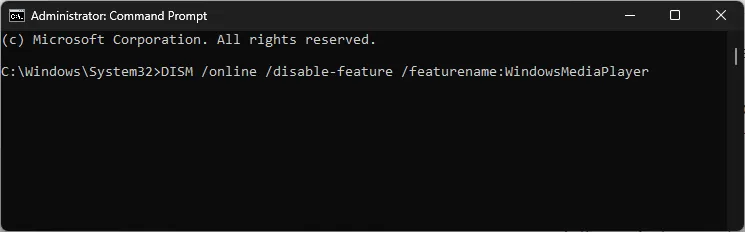
- Uma vez feito, você será notificado e solicitado a reiniciar sua máquina.
Portanto, esses são alguns métodos mais fáceis de desinstalar completamente o Windows Media Player de um computador com Windows.
Preso em algum lugar? Nós podemos ajudar! Sinta-se à vontade para escrever suas perguntas na seção de comentários abaixo.



Deixe um comentário